Sincronizar o fone de ouvido TWS ao computador ou Notebook com Windows é um processo simples de 2 minutos. Neste artigo, estudaremos o método de coordenação de dispositivos, analisaremos problemas típicos e encontraremos soluções para cada um deles, também indicaremos o tipo de adaptador Bluetooth adequado para PCs.
Conteúdo
Conectando fones de ouvido TWS ao Notebook
Cada fabricante de fone de ouvido tem seu próprio método de conectar o dispositivo ao computador, então para iniciar o processo de sincronização entre Fones TWS, por padrão na maioria dos modelos, você precisa pressionar e segurar o botão na caixa de carregamento por 3 segundos.
Existem algumas diferenças entre os modelos após a instalação, geralmente a maioria dos modelos TWS baratos só iram sincronizar após pressionar o botão da case de carregamento por 3 segundos. Já os fones mais caros, depois de serem configurados pela primeira vez, eles sincronizaram automaticamente com o computador sempre que forem retirados da caixa de carga.
Para iniciar o Bluetooth no notebook ou computador, você pode usar as teclas de atalho, caso esteja disponível no teclado basta segurar o botão “Função + o símbolo do bluetooth”. Em seguida, no canto inferior direito ao lado do relógio deve aparecer o ícone azul.
Se o teclado não tiver a tecla de atalho para ativar o bluetooth, você pode acessar as configurações do sistema apertando o atalho “Win + i” > Bluetooth e Dispositivos > Ativar bluetooth. Ou então acessar a ará de configurações manualmente clicando em menu iniciar > Configurações.
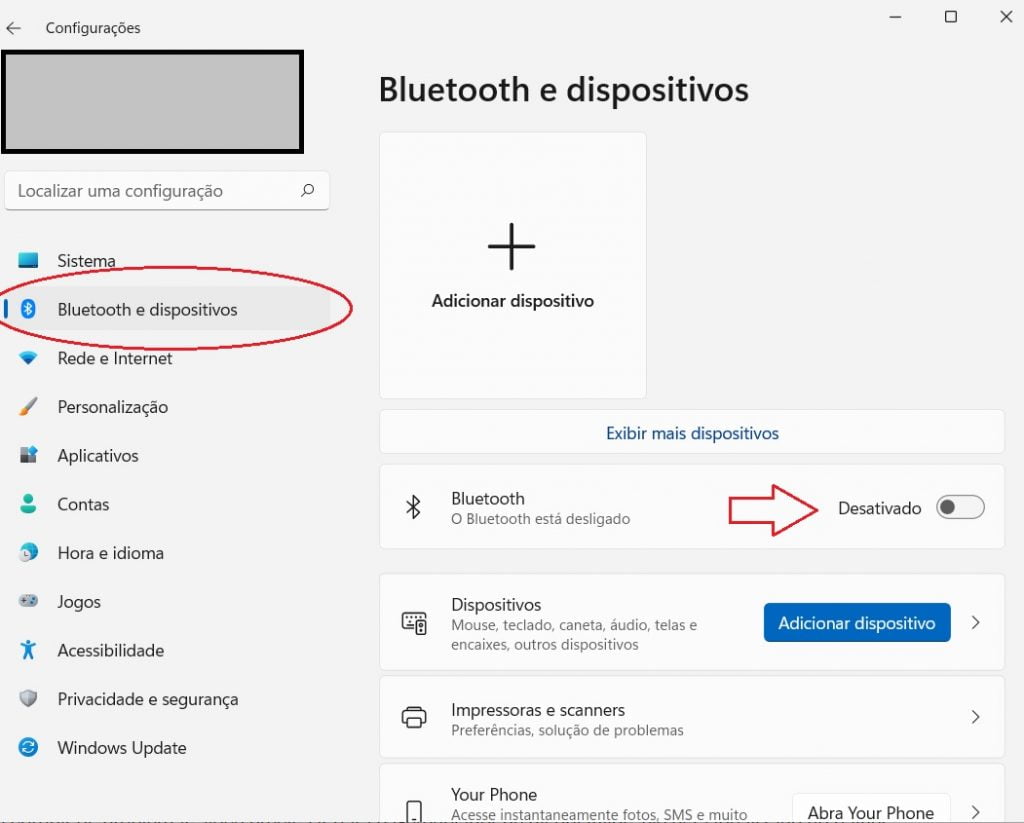
Em seguida com na área Bluetooth e Dispositivos, clique em adicionar dispositivo. Ou clique com o botão direito do mouse sobre o ícone azul no canto inferior direito na barra de tarefas e acesse “Adicionar um dispositivo Bluetooth”.
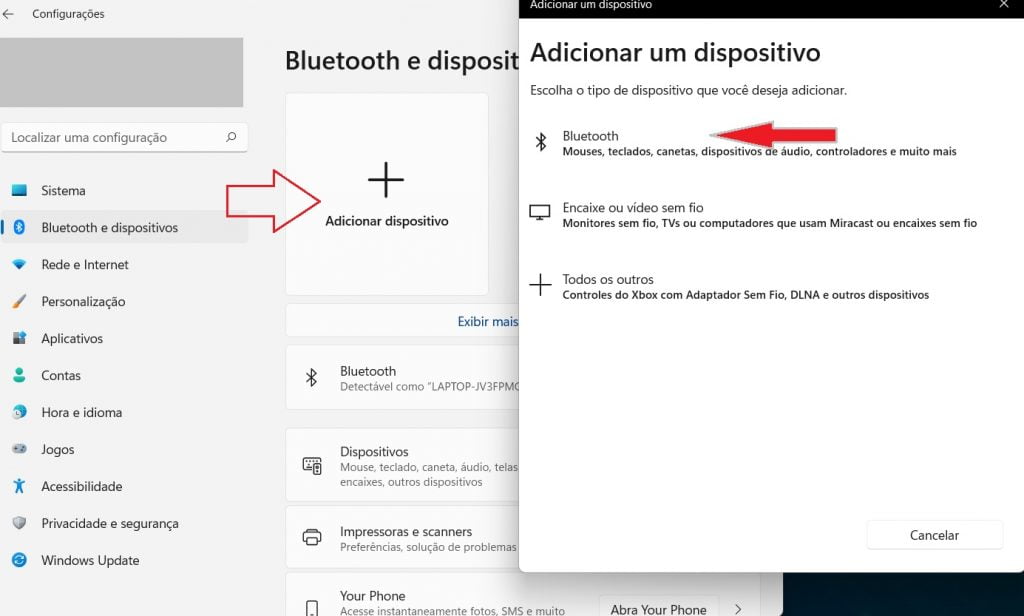
Mantenha o bluetooth do dispositivo de áudio ativado, selecione o dispositivo e efetue a sincronização. É bom lembrar, que o tempo de emparelhamento tem limite, caso não sincronize de primeira, então reinicie o processo de emparelhamento novamente.
O ícone Bluetooth não aparece, o que fazer?
Geralmente esse tipo de problema está ligado ao driver desatualizado, para corrigir, você precisa ir para o Gerenciador de dispositivos, ele está localizado no painel de controle, basta clicar com o botão direito do mouse no ícone “Iniciar”.
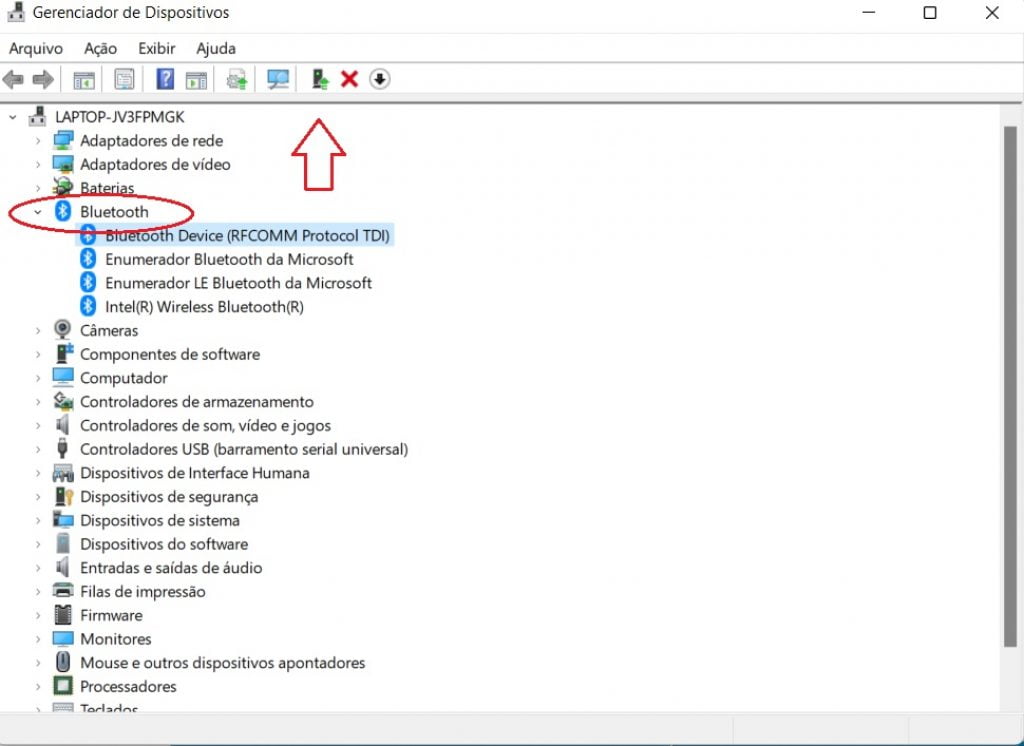
Nos módulos, procuramos “Bluetooth”, selecionamos a propriedade. Em seguida, na aba acima, clique em “Atualizar Driver”. Após concluir, procuramos o ícone Bluetooth ao lado do relógio, e mais uma vez tentamos conectar os fones de ouvido.
Importante: Se os drivers do seu Notebook não forem atualizados, você poderá usar um adaptador Bluetooth. Existem várias razões pelas quais um notebook pode precisar de um adaptador Bluetooth:
- O sinal do módulo de fábrica não tem alcance para ouvir música no quarto ao lado.
- Os drivers não são atualizados.
A instalação do adaptador no Notebook é implementada de acordo com o mesmo esquema de um computador de mesa, veja sobre isso abaixo.
Conectando fones de ouvido TWS no computador de mesa
Nem todo computador de mesa têm bluetooth por padrão. Bluetooth/ Wi-Fi geralmente é embutido apenas em placa-mãe gamer de alto custo. No entanto, você pode instalar uma placa PCI com Wi-Fi e Bluetooth, mas esta solução tem várias desvantagens:
- Para instalar é necessário desmontar a unidade;
- Mais um dispositivo de gera aquecimento extra na unidade.
- Os slots disponíveis no PC já podem está sendo ocupados por placas de áudio e vídeo.
- Possui um valor alto comparado a outras peças
Já os adaptadores são desprovidos desses problemas.
Adaptadores compactos são colocados na parte traseira ou painel frontal do desktop, são bem discretos e baratos. Ele pode ser levado com você ou conectado a qualquer outro dispositivo, como um notebook.
Instalando adaptador bluetooth
Sua instalação é super simples, basta conectar o adaptador na entrada USB, em seguida vá em gerenciador de dispositivo > Bluetooth, acesse o adaptador instalado e atualize o drive. Pronto, você já pode utilizar o bluetooth para realizar o emparelhamento.
Após instalar o adaptador o procedimento para conectar o fone de ouvido TWS será o mesmo explicado nos tópicos a cima.
O que fazer se houver problema na conexão?
Se o fone de ouvido já tiver sido emparelhado com seu celular ou outro equipamento, provavelmente ele pode ter interceptado o sinal e se conectado a fonte. Nesse caso você precisa ir para as configurações Bluetooth do celular e cancelar o emparelhamento. Depois você pode prosseguir com a instalação no computador.
O que fazer se não estiver saindo som nos fones?
Clique com o botão direito no ícone de som na barra de tarefas, selecione “Abrir configurações de som”. Na lista de “Saída” de saída, escolha a opção dos fones de ouvido, em seguida aumente o volume .
Fone com incompatibilidade
Qualquer fone de ouvido TWS pode interagir facilmente com dispositivos em execução no Windows 10 ou 11. Quanto mais antigo for o hardware e o sistema operacional, maiores serão os problemas de conexão devido à falta de drivers necessários. Usando um adaptador Bluetooth, você pode conectar qualquer dispositivo Bluetooth a um computador ou notebook. Os adaptadores USB são mais poderosos do que os módulos instalados na maioria dos notebooks baratos e podem transmitir sinais forte a longas distâncias







